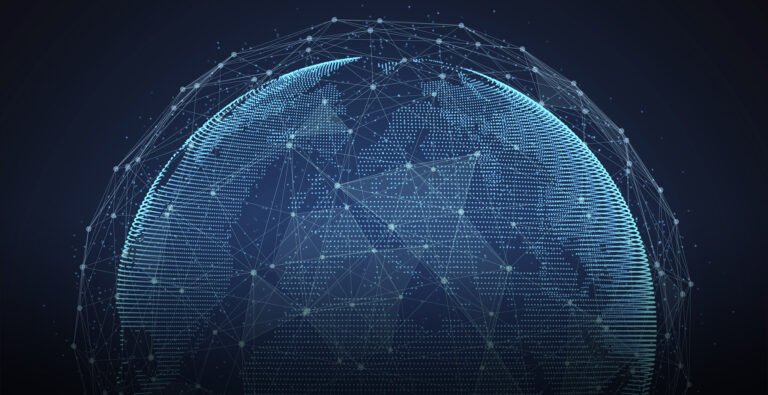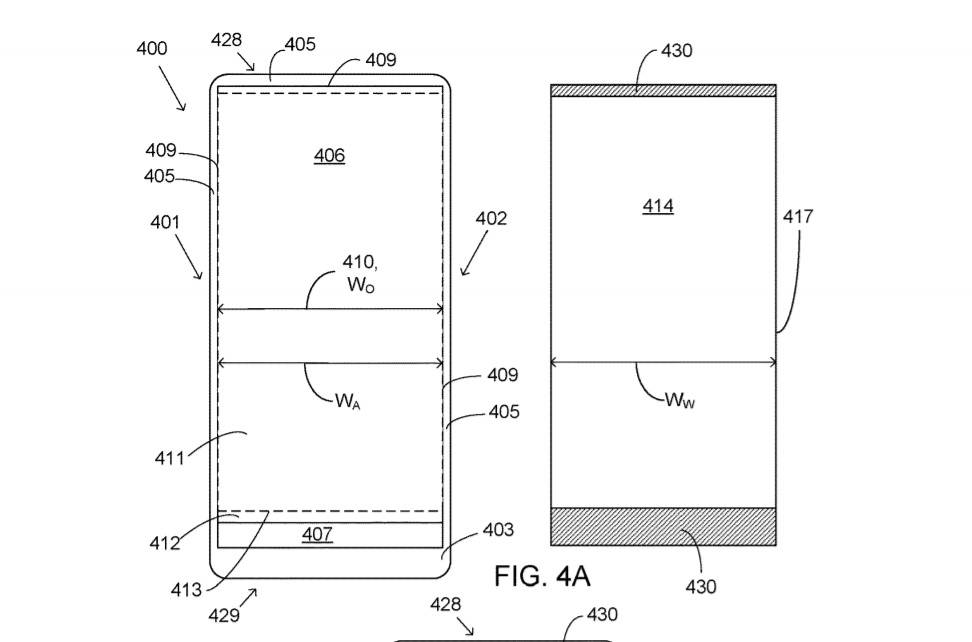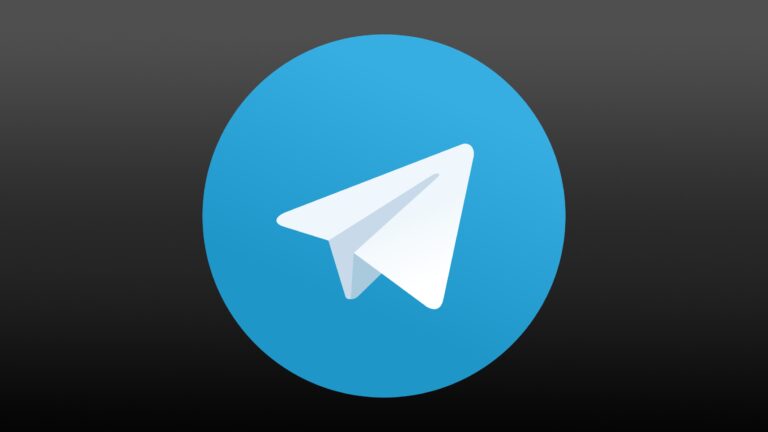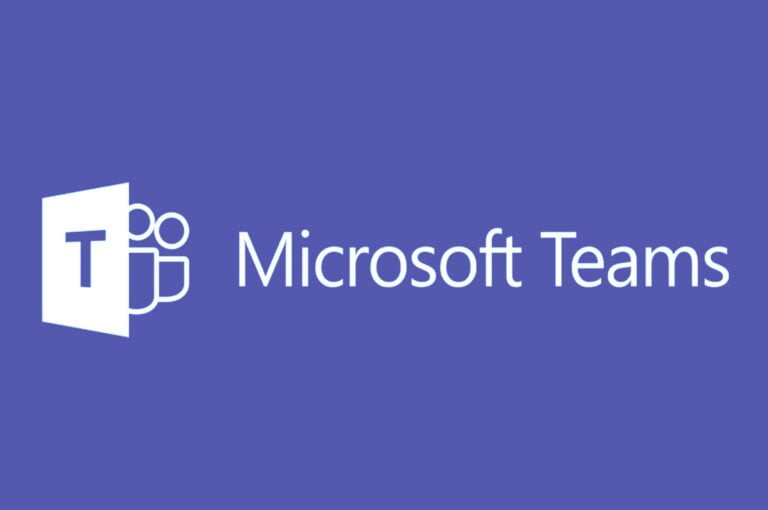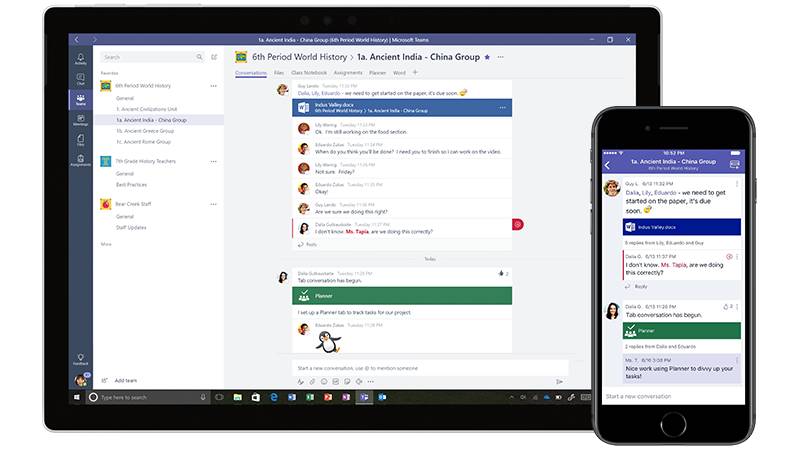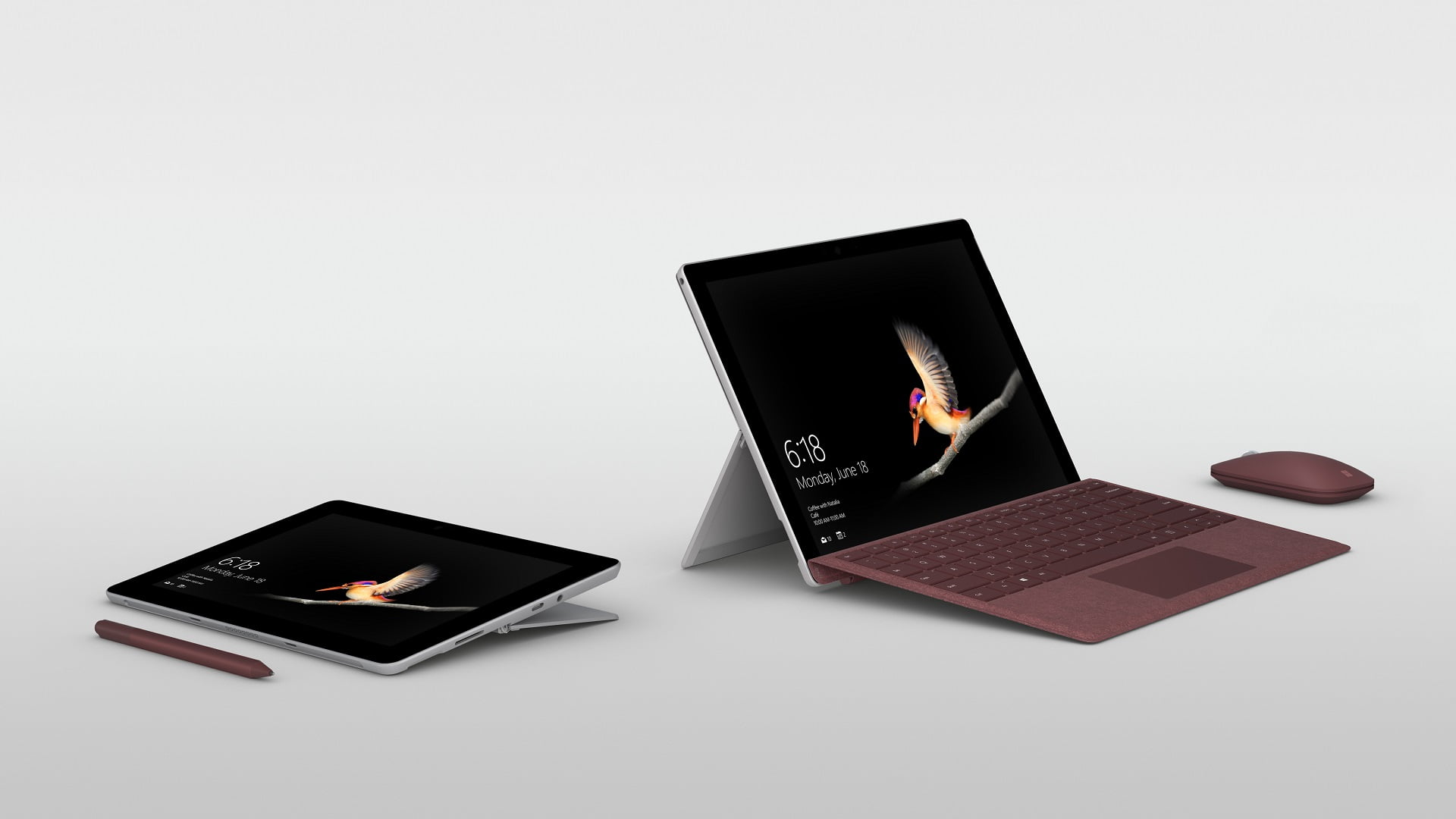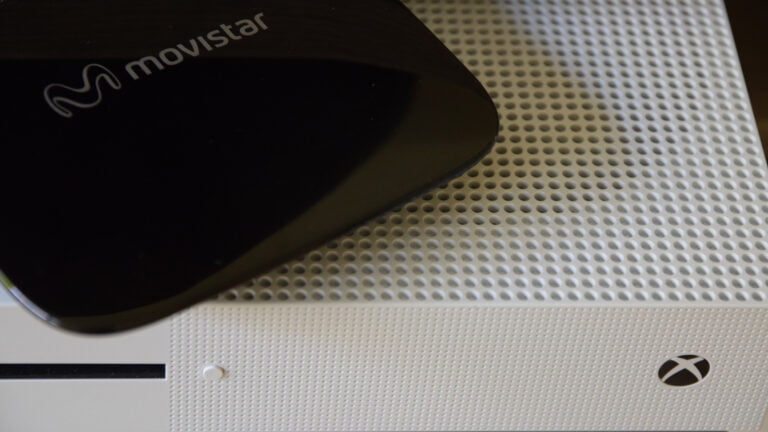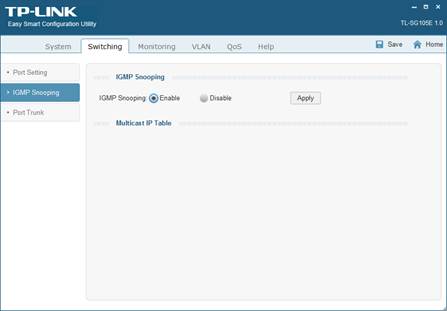Las llamadas de marketing o telemarketing son un problema global. Pero esto afecta a cada país de manera diferente. En algunos casos, esto es un problema que puede llegar a crispar a mucha gente y afectar de manera negativa. La tecnología blockchain parece ser la solución.
Microsoft reduce las llamadas fraudulentas con blockchain
La compañía de Redmond ha llegado a una alianza con Tech Mahindra para acabar con las llamadas fraudulentas en la India. El uso de la tecnología blockchain y de la plataforma Microsoft Azure han resultado clave para atajar este problema.
Rajesh Dhuddu, Líder de Blockchain en Tech Mahindra, indicaba que la tecnología blockchain es una herramienta muy poderosa y que permite combatir el problema de las llamadas de telemarketing y fraudulentas. Esto permite proteger la información de los usuarios y la integridad del sector de las telecomunicaciones. Esta solución basada en blockchain permitirá a las empresas acabar con el fraude financiero y la extracción de información financiera mediante comerciales que hacen uso del servicio de SMS para obtener dicha información.
Microsoft indica que estas tecnologías juntas ayudarán a las compañías a evitar la fuga de información confidencial mediante llamadas comerciales no solicitadas o sus redes. Esto obligará a las empresas de telemarketing a cumplir con una serie de criterios antes de poder contactar con las empresas.